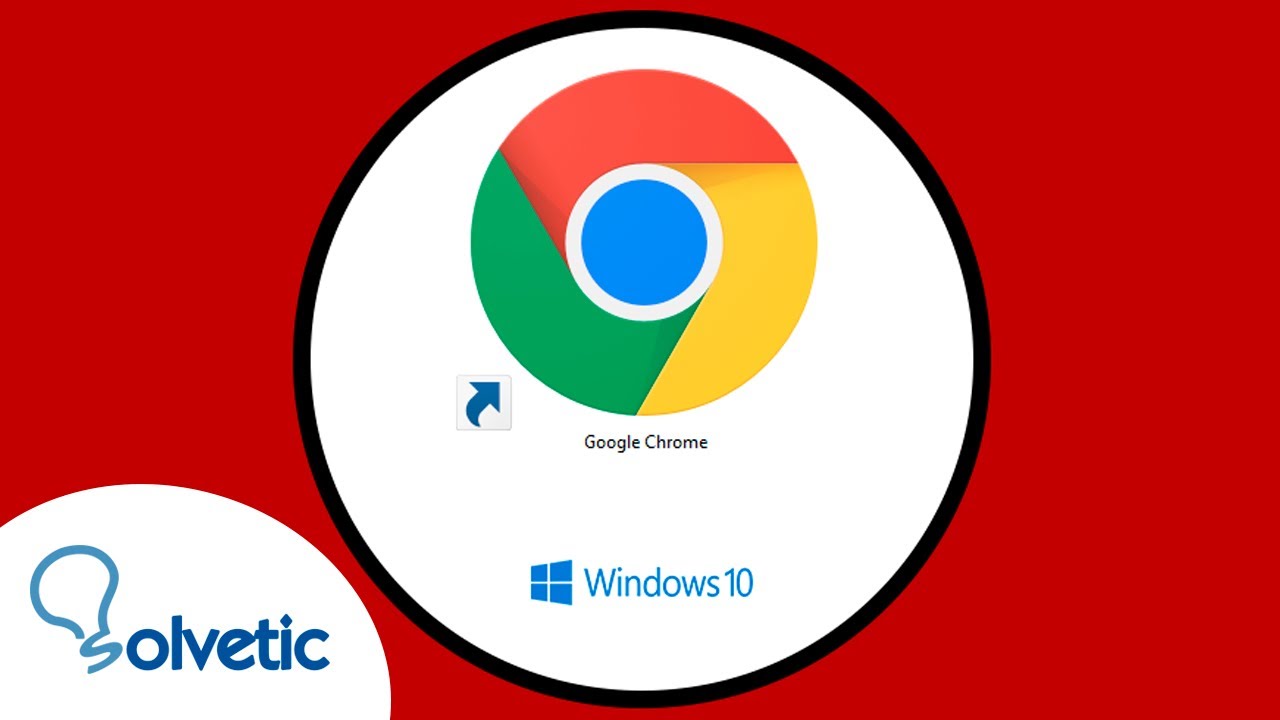Cómo Crear un Acceso Directo de Chrome en el Escritorio: Guía Paso a Paso
Introducción a los Accesos Directos en Chrome
¿Alguna vez te has preguntado cómo hacer que tu navegación por la web sea más rápida y eficiente? Crear accesos directos de Chrome en tu escritorio es una forma sencilla y efectiva de acceder a tus sitios favoritos con un solo clic. Imagina no tener que abrir tu navegador y buscar una y otra vez por esa página que te encanta; simplemente haces doble clic en el ícono y ¡listo! En esta guía, te llevaré a través de un proceso paso a paso para que puedas crear tus propios accesos directos de Chrome. Así que, sin más preámbulos, ¡vamos a ello!
¿Por Qué Usar Accesos Directos?
Los accesos directos son como atajos en un mapa; te llevan directamente a donde quieres ir sin rodeos. En un mundo donde el tiempo es oro, cada segundo cuenta. Tener tus páginas web favoritas al alcance de un clic puede ahorrarte mucho tiempo y esfuerzo. Además, es una manera de personalizar tu espacio de trabajo digital, haciéndolo más eficiente y adaptado a tus necesidades. Pero, ¿cómo se hace? ¡Vamos a descubrirlo!
Pasos para Crear un Acceso Directo en Chrome
Paso 1: Abre Google Chrome
Lo primero es lo más obvio: abre tu navegador Google Chrome. Si no lo tienes instalado, no te preocupes, es fácil de conseguir. Solo necesitas ir a la página oficial de Google Chrome y seguir las instrucciones de instalación. Una vez que tengas Chrome abierto, estarás listo para comenzar.
Ahora, dirígete al sitio web que deseas convertir en un acceso directo. Puede ser tu red social favorita, un blog interesante o incluso tu plataforma de trabajo. Simplemente escribe la URL en la barra de direcciones y presiona «Enter». Asegúrate de que es la página correcta; no querrás que tu acceso directo te lleve a un lugar inesperado, ¿verdad?
Paso 3: Crear el Acceso Directo
Una vez que estés en la página que quieres, mira hacia la esquina superior derecha de tu navegador. Allí verás tres puntos verticales (el menú de Chrome). Haz clic en esos puntos y desplázate hacia abajo hasta encontrar la opción que dice «Más herramientas». Al hacer clic, se abrirá un submenú donde deberás seleccionar «Crear acceso directo».
Paso 4: Configura el Acceso Directo
Ahora se abrirá una ventana emergente que te pedirá que nombres tu acceso directo. Aquí puedes ser creativo: si estás creando un acceso directo a un sitio de recetas, podrías llamarlo «Recetas Deliciosas». Además, tendrás la opción de «Abrir como ventana», lo que significa que el acceso directo se abrirá en su propia ventana, sin las barras de herramientas de Chrome. Esto es ideal si quieres una experiencia más limpia. Una vez que hayas configurado todo, haz clic en «Crear».
Paso 5: Encuentra Tu Acceso Directo en el Escritorio
¡Y voilà! Ahora deberías ver el acceso directo en tu escritorio. Es como haber puesto un post-it gigante en tu monitor que dice: «¡Aquí está tu sitio favorito!». Haz doble clic en él y verás que se abre directamente en Chrome, listo para ser utilizado. Si por alguna razón no lo ves, asegúrate de revisar en la papelera de reciclaje, a veces los accesos directos pueden ser un poco traviesos.
Personalización de Accesos Directos
Una vez que hayas creado tus accesos directos, puedes personalizarlos aún más. ¿Sabías que puedes cambiar el ícono de un acceso directo? Es como darle un nuevo atuendo a tu página favorita. Simplemente haz clic derecho en el acceso directo y selecciona «Propiedades». Desde ahí, puedes cambiar el ícono a algo que te guste más. Así, no solo será funcional, sino también atractivo a la vista.
Errores Comunes al Crear Accesos Directos
Como en cualquier proceso, pueden surgir algunos errores. Uno de los más comunes es crear un acceso directo a la página incorrecta. Siempre verifica que la URL sea la que deseas. Otro error frecuente es no nombrar el acceso directo de manera adecuada. Si le pones un nombre genérico como «Página 1», puede que te confundas después. Dale un nombre que te ayude a recordar de qué se trata. Finalmente, asegúrate de que el acceso directo esté en el escritorio y no en otra carpeta, a menos que quieras buscarlo más tarde.
Ventajas de Usar Accesos Directos
Crear accesos directos no solo es práctico, sino que también puede mejorar tu productividad. ¿Te imaginas abrir tu computadora y ver todos esos accesos directos a tus sitios favoritos? Te da una sensación de control y organización. Además, si trabajas desde casa o estudias, tener accesos directos a tus herramientas y recursos puede hacer que tu flujo de trabajo sea mucho más fluido. Es como tener una caja de herramientas a la mano cuando las necesitas.
Alternativas a los Accesos Directos de Chrome
Si bien los accesos directos de Chrome son útiles, hay otras maneras de acceder rápidamente a tus sitios favoritos. Por ejemplo, puedes usar marcadores en Chrome. Simplemente haz clic en la estrella en la barra de direcciones para guardar la página como un marcador. También puedes organizar tus marcadores en carpetas para tener un acceso más rápido a categorías específicas. Otra opción es usar aplicaciones de gestión de tareas o notas que te permiten agregar enlaces a tus proyectos.
Preguntas Frecuentes
¡Claro que sí! La mayoría de los navegadores, como Firefox y Edge, también tienen la opción de crear accesos directos. El proceso es similar, así que no dudes en explorar.
¿Se puede crear un acceso directo a una carpeta local en mi computadora?
Sí, puedes crear accesos directos a carpetas locales. Simplemente navega hasta la carpeta que deseas, haz clic derecho sobre ella y selecciona «Crear acceso directo». Luego, puedes mover ese acceso directo a tu escritorio.
¿Qué hago si el acceso directo no funciona?
Si tu acceso directo no abre la página correcta, asegúrate de que la URL esté bien escrita. Si todo parece correcto, intenta eliminar el acceso directo y crear uno nuevo.
¿Puedo crear accesos directos en mi teléfono?
Definitivamente. Tanto en Android como en iOS, puedes crear accesos directos a sitios web en tu pantalla de inicio. Simplemente abre el navegador, ve al sitio que deseas y busca la opción «Agregar a la pantalla de inicio».
¿Es seguro crear accesos directos a cualquier sitio web?
En general, sí, pero siempre verifica que los sitios sean seguros y de confianza antes de crear accesos directos. Esto es especialmente importante si ingresas información personal o financiera.
Así que ahí lo tienes, una guía completa para crear accesos directos de Chrome en tu escritorio. Ahora que sabes cómo hacerlo, ¿qué sitios web vas a agregar a tu colección? ¡Déjanos saber en los comentarios!